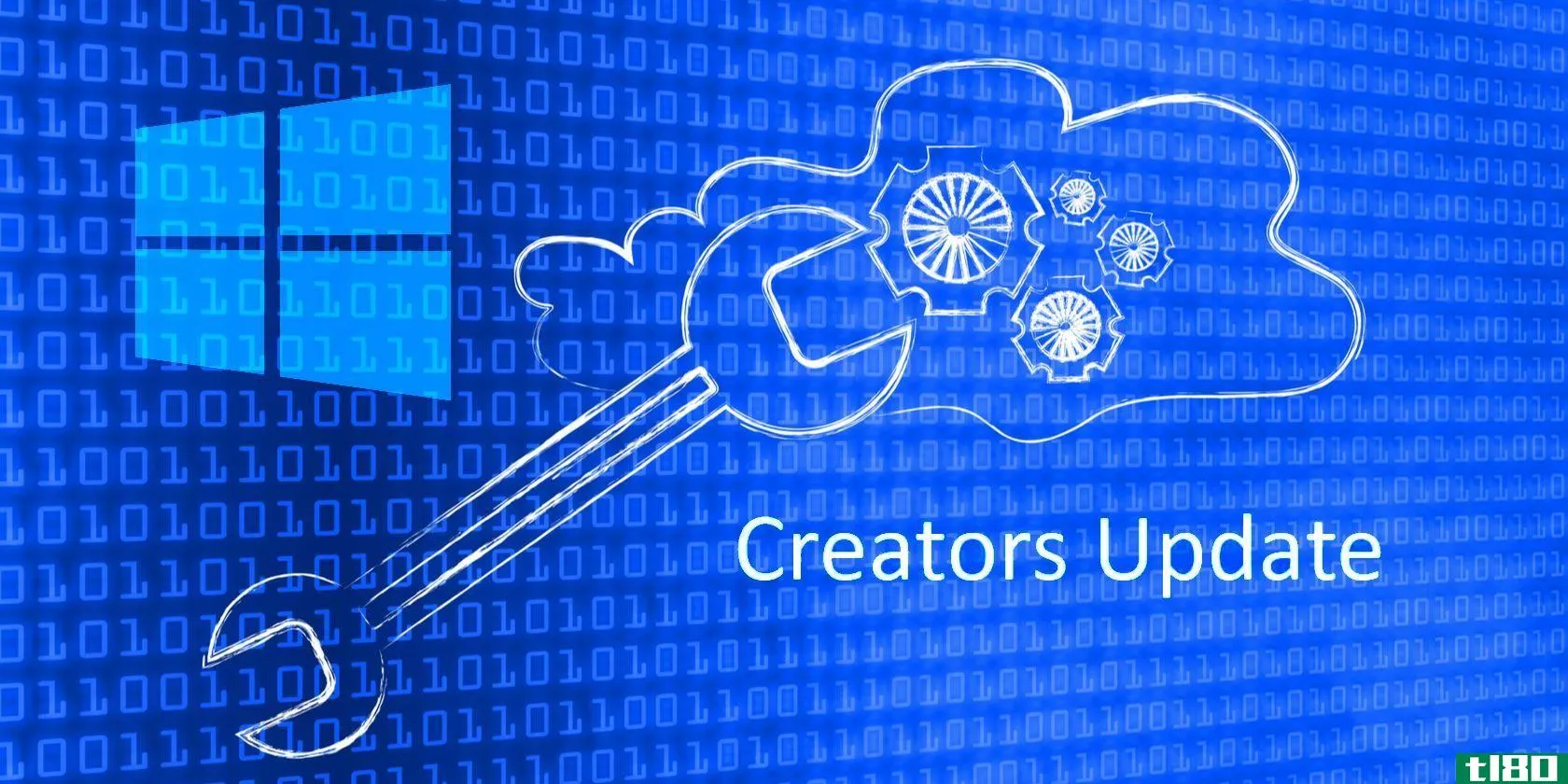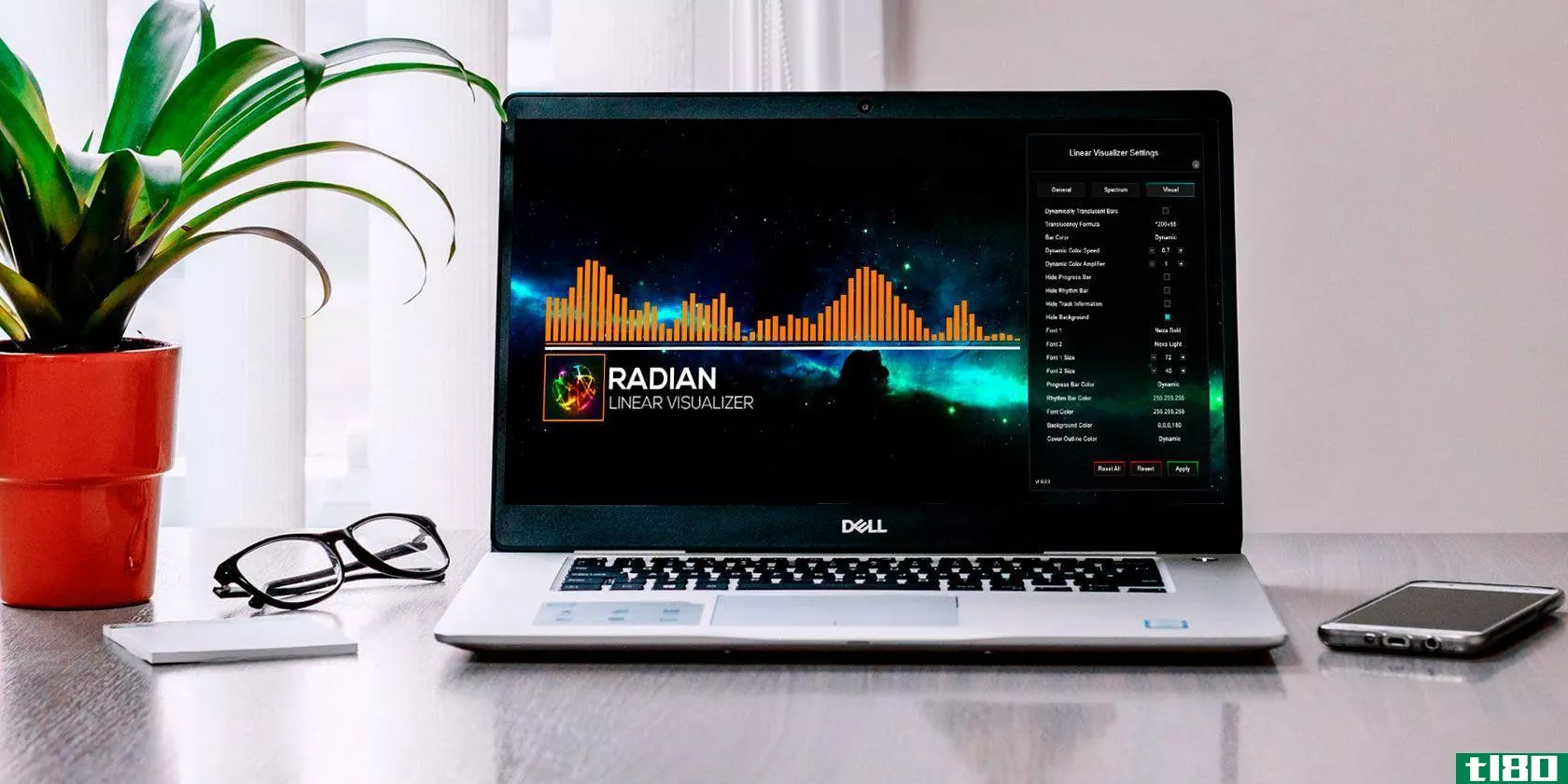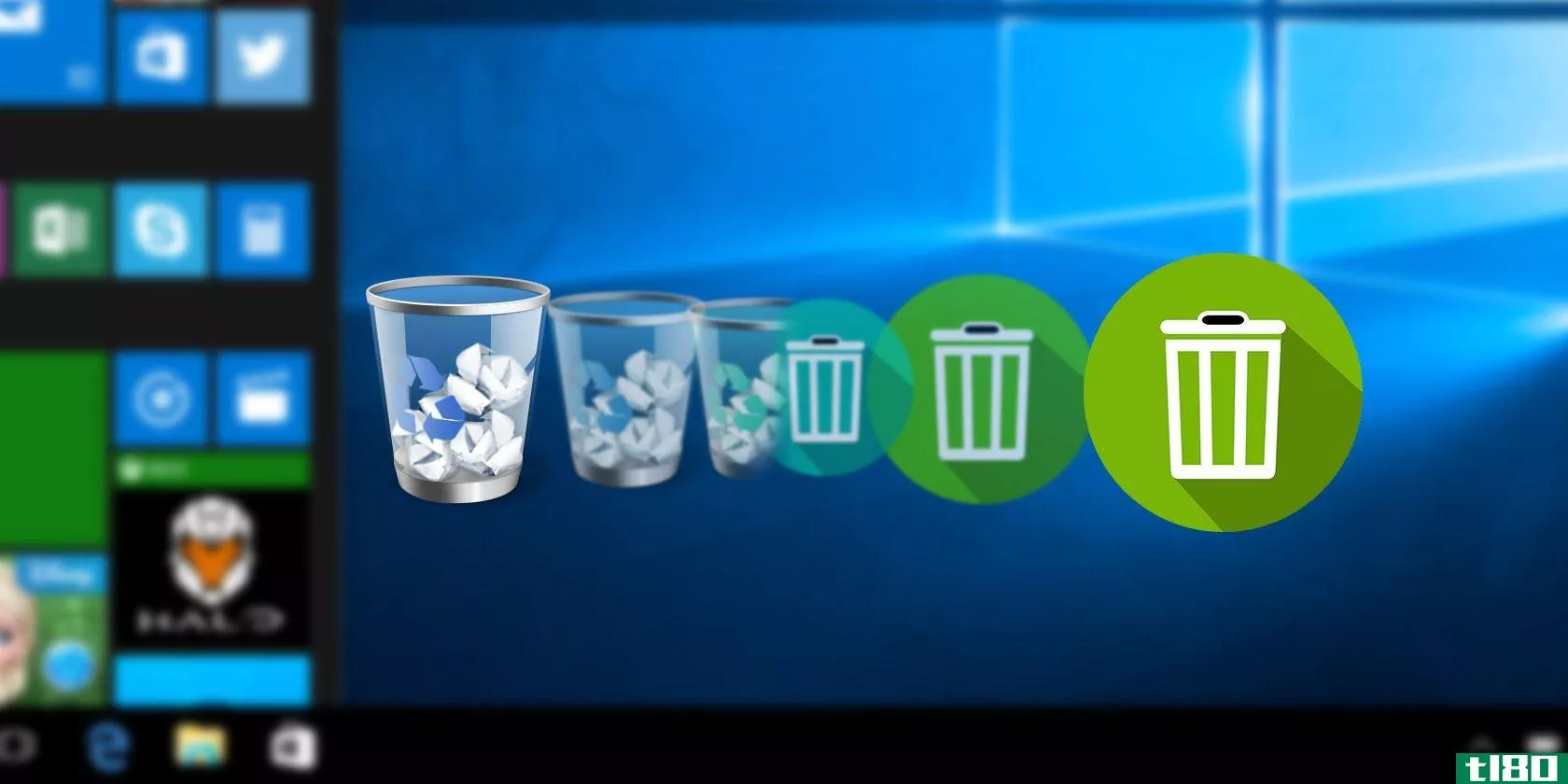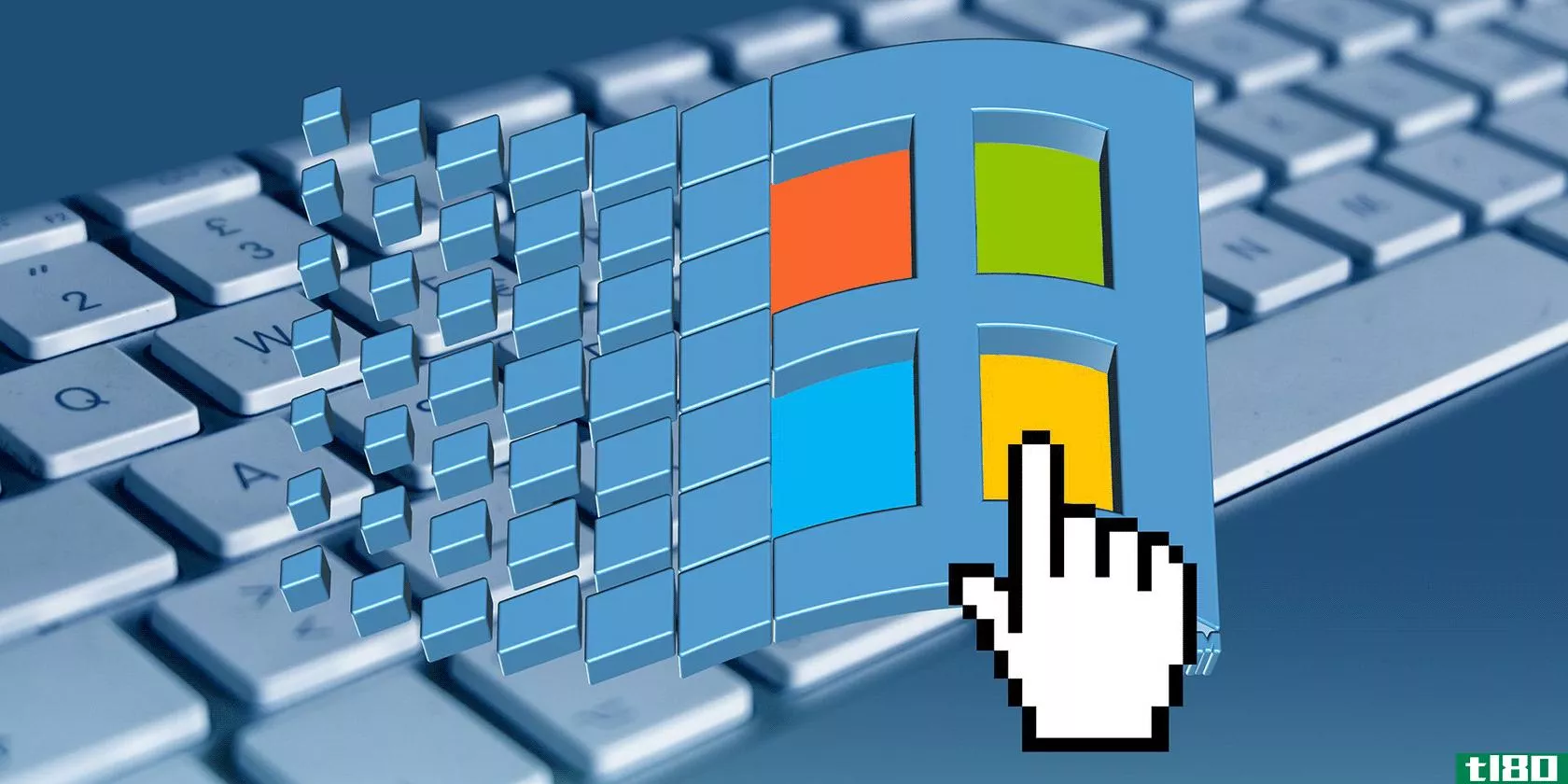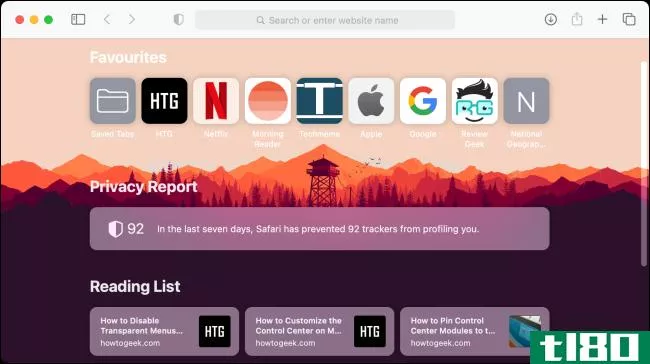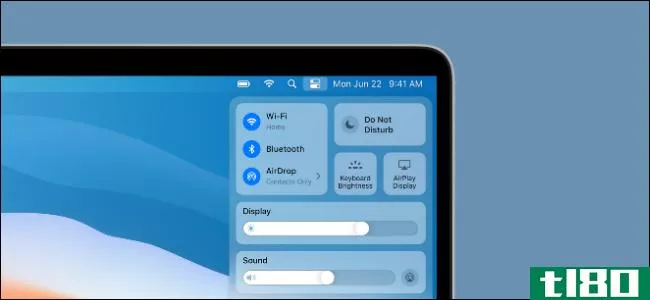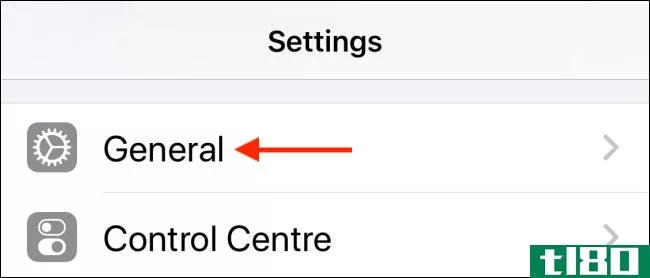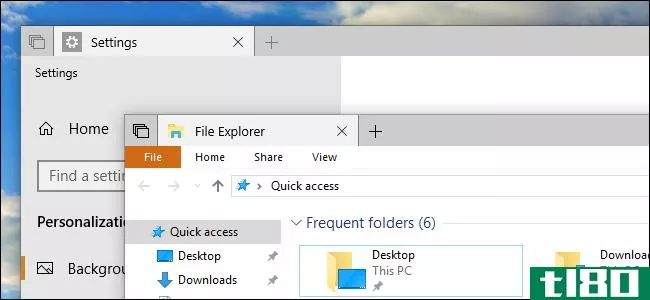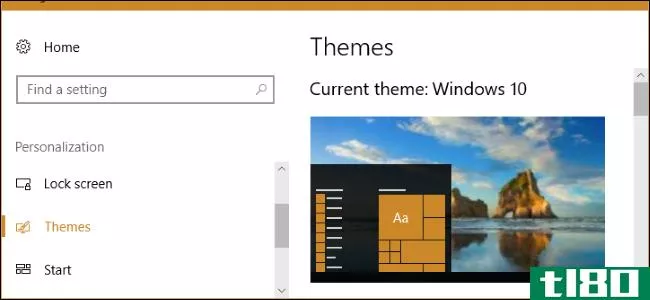如何在windows 10上自定义声音(以及从何处下载)
像任何操作系统一样,windows10充满了小声音和叮当声。如果您出现错误、收到通知、完成下载或发生任何其他数量的事件,它们都会通知您。

许多人从不费心去改变他们的声音方案。然而,这很简单。
我们将向您展示如何在windows10上自定义声音,如何找到新的声音主题和方案,以及如何在您的机器上提高声音质量。
使用windows 10声音设置自定义音频
首先,让我们看看如何使用Windows10声音设置自定义音频。
尽管随着操作系统的每一个新版本,跳转到设置应用程序的选项越来越多,但定制声音的菜单仍然是控制面板的一部分。
您可以通过两种方式访问菜单。进入“设置”>;“系统”>;“声音”>;“相关设置”>;“声音控制面板”,或打开“控制面板”,然后单击“声音”。
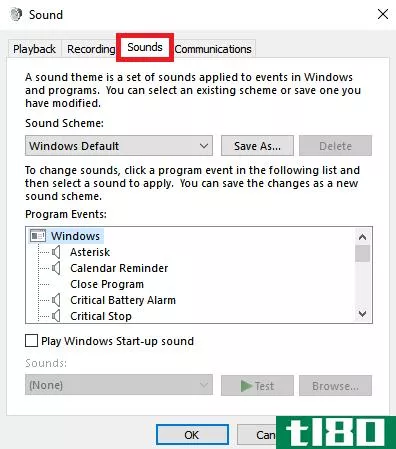
无论您使用哪种方法,您的屏幕上都应该有相同的窗口。打开后,单击声音选项卡。
Windows10只有两个本机声音方案:Windows默认和无声音。当您下载更多方案和主题时,它们将在声音方案下拉菜单中可用。
您可以使用第二个下拉菜单中的事件列表,逐个更改计算机上每个程序的声音。从列表中选择一个本机声音,或单击“浏览”选择计算机上的另一个声音文件。
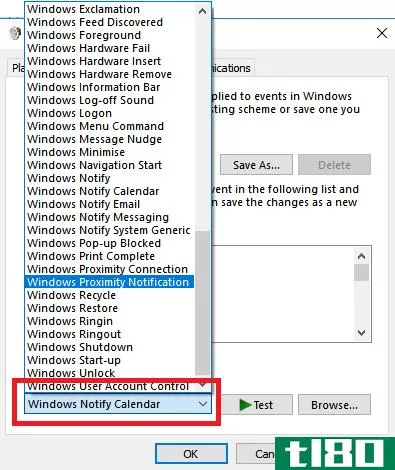
一旦你做了你想要的调整,点击另存为并给你的新的声音方案一个名字。
注意:在Windows10操作系统中使用的声音必须是WAV格式。如果您有一个自定义声音文件保存为MP3、WMA或其他格式,则需要将其转换为WAV才能使用。
下载windows 10声音主题和方案
如果您想在windows10中创建一个完全定制的声音方案,您需要手动将每个声音更改为所需的输出。
在windows10上定制声音的更好方法也许是使用主题。windows10商店中的许多主题也有自己的声音。您甚至不需要使用主题的其余部分(例如墙纸、颜色和鼠标光标)。
最容易找到带有自定义声音的主题的地方是在微软的官方存储库中。在浏览器上导航到商店,然后从屏幕左侧的菜单中选择“使用自定义声音”。
有很多可供选择;它们涵盖了从流行游戏到安静环境的所有方面。
下载主题并双击文件以将其解包。
一旦主题安装到您的机器上,关联的声音方案将在前面讨论的声音方案下拉菜单中可用。您可以在“设置”>;“个性化”>;“主题”中删除主题的可视部分。
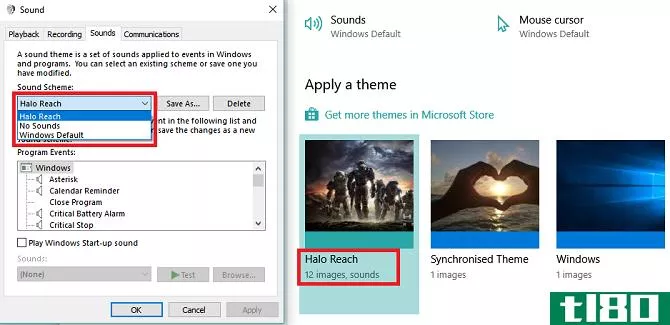
其他一些网站提供声音方案,但由于windows10架构的变化,您需要下载WAV文件,然后分别更改每个声音。
将新的WAV文件保存到C:\Windows\media中,然后单击“声音”菜单中的“浏览”以选择相应的输出。完成后保存方案。
如何提高windows的音质
如果音频本身类似于20世纪90年代从收音机录制的东西,那么拥有一个令人敬畏的声音方案是没有意义的。
幸运的是,有几种方法可以自定义和改善Windows上的音质。
方法一:windows10上的声音均衡器
Windows10自带了一个本机声音均衡器。这有点原始,但对大多数人来说就足够了。
要使用该工具,请在任务栏中找到扬声器图标,右键单击它,然后选择“声音”。接下来,选择播放选项卡,找到您的扬声器,右键单击它们,然后选择属性。
在“属性”窗口中,转到“增强”选项卡,并在菜单上标记“均衡器”旁边的复选框。
您可以从Sound effects属性部分的菜单中选择均衡器效果。
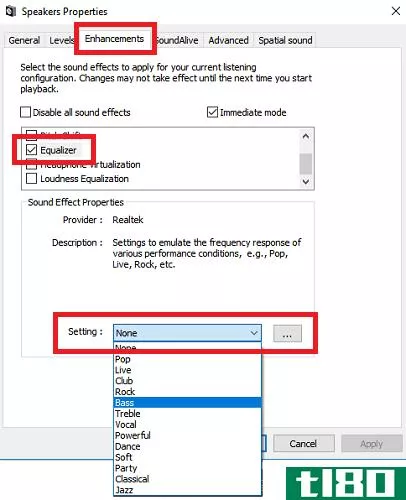
方法2:Windows10的扩声器
一个扩音器可以让你增加扬声器的音量超过最大值。除非你的扬声器**商为你提供了专有软件,否则你将无法使用。
提供的免费选项很少。你可以试试Chrome扩展的音量助推器,但它只适用于浏览器上的音频;它不是全系统的。
可以说,收入最高的应用程序是Lefasoft的Sound Booster。这款应用的单用户许可证价格为19.95美元。
警告:当您的系统音频已达到100%音量时,应将扩音器用于过于安静的音频。设置太高的音量可能会对扬声器造成无法修复的损坏。
方法三:windows10混音器
自2015年推出操作系统以来,windows10上的音量混合器经历了一些重新设计。
现在,有两种不同的方式来查看相同的信息,每种方式都有不同的布局。
要访问音量混合器,请执行以下操作之一:
右键单击任务栏中的扬声器图标,然后选择打开音量混合器:
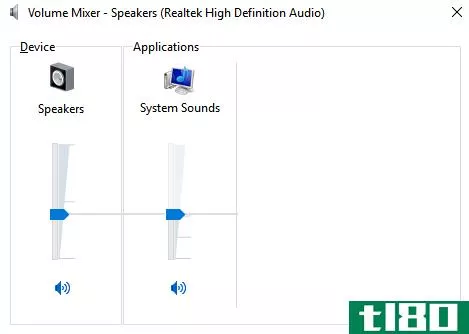
或转到“设置”>;“系统”>;“声音”>;“其他声音选项”>;“应用程序音量和设备首选项”。
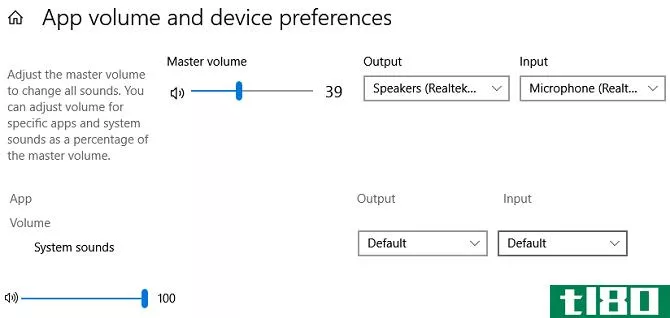
如果您没有运行任何其他应用程序,则只能看到扬声器的滑块和系统声音。但是,任何其他播放音频的应用程序也会显示在此处,您可以根据主音量的百分比分别编辑特定应用程序的音量级别。
在下面的示例中,您可以看到Netflix和Chrome也在播放音频,因此它们出现在Volume Mixer中。
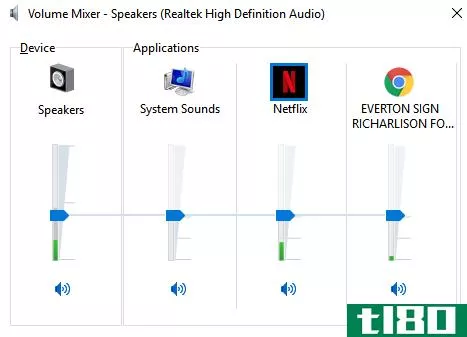
其他windows 10声音设置
还有一些其他的声音设置你应该知道。在“设置”>;“系统”>;“声音”中,您可以选择输入和输出扬声器、测试麦克风并执行故障排除步骤。
在“设置”>;“易访问性”>;“音频”中,您可以启用单声道输出并选择以可视方式显示音频警报。
实际上,易用性菜单中充满了所有用户都会觉得有用的其他设置。如果您想了解更多信息,请参阅我们的《Windows上的易访问选项指南》。
- 发表于 2021-03-24 02:22
- 阅读 ( 194 )
- 分类:IT
你可能感兴趣的文章
Windows10FallCreators更新中的9个新设置功能
微软继续在每个版本中更改windows10的设置,最终目标是逐步淘汰控制面板。随着秋季创作者的更新,我们将看看有哪些新的设置功能可用。 ...
- 发布于 2021-03-12 12:59
- 阅读 ( 229 )
如何在android设备上自定义led通知
... 你只需要一个应用程序和一些创意。下面是如何改变你的Android**的LED通知灯,以满足你的需要。 ...
- 发布于 2021-03-13 00:28
- 阅读 ( 188 )
用经典shell定制windows10的10种方法
... 我们将向您展示如何使用Classic Shell,这是一个第三方程序,主要用于调整开始菜单、任务栏和文件资源管理器。从更改开始图标、使任务栏完全透明到关机时检查Windows更新,Classic Shell可...
- 发布于 2021-03-13 12:18
- 阅读 ( 272 )
Windows10中控制声音的9种有用方法
... 你不必停在那里。自动热键声音集文档详细说明了如何进一步自定义脚本。您可以添加控制静音,控制低音,高音,低音增强,和许多其他功能。 ...
- 发布于 2021-03-20 21:08
- 阅读 ( 302 )
6种让你的电脑为万圣节做好准备的方法
...中,代表程序、驱动器、文件夹等。在这里,我们将讨论如何更改桌面图标,但如果您想进一步了解如何在Windows中自定义任何图标,请参阅我们的指南。 ...
- 发布于 2021-03-23 15:48
- 阅读 ( 202 )
3种在windows上自定义桌面图标的好方法
你可能会花很多时间在你的Windows桌面上,所以花一些时间来定制它是有意义的。这是许多自定义windows10方法的一部分。一些小技巧可以让你的桌面图标更吸引人或更有用。下面是一些您可能想要尝试的选项。 ...
- 发布于 2021-03-25 06:08
- 阅读 ( 207 )
如何更改Windows10上的默认启动声音
... 本指南逐步向您介绍如何在Windows10中使用自定义音调作为默认启动声音。 ...
- 发布于 2021-03-26 19:30
- 阅读 ( 340 )